活用ガイド
バックアップと復元講座 〜復元方法〜

「バックアップ方法」の手順でバックアップした「送受信したメール」を「Windows メール」に復元する方法を紹介します。
1台の VAIO を複数のユーザーでご使用の場合は、各ユーザーごとにこの方法を実施してください。他のユーザーのメールデータを復元しないように注意しましょう。
- 「Windows メール」を起動します。
- [ファイル] メニューをクリックし、[インポート] - [メッセージ] をクリックします。
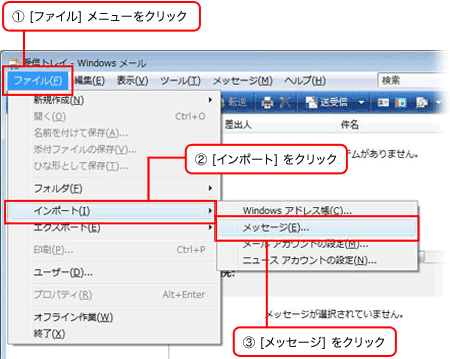
- 「プログラムの選択」ウィンドウで、一覧からバックアップファイルの形式をクリックし、[次へ] ボタンをクリックします。
- * ここでは [Windows メール] を選択しています。
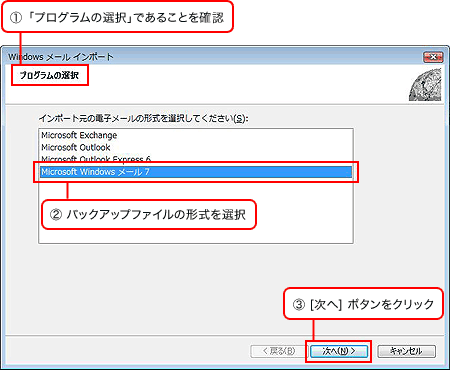
- 「メッセージの場所」ウィンドウが表示されるので、[参照] ボタンをクリックします。
3.で [Microsoft Outlook Express 6] を選択した場合は「場所の指定」ウィンドウが先に表示されます。
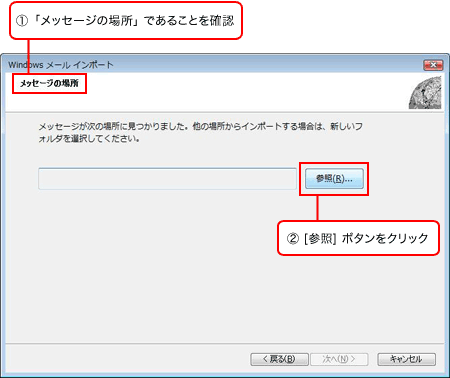
[Outlook Express 6 ストア ディレクトリからメールをインポートする] オプションボタンをクリックし、[OK] ボタンをクリックします。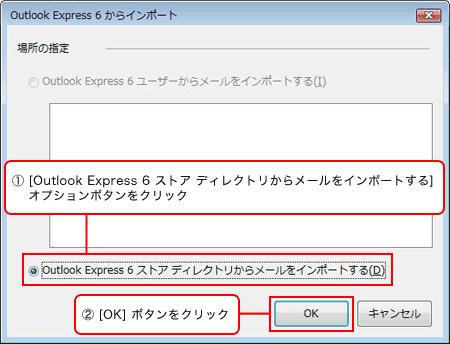
- 「インポートする電子メール メッセージの場所を指定してください。」で任意のメールデータがある保存場所を指定し、[フォルダの選択] ボタンをクリックします。
- * ここでは例として、あらかじめバックアップしたリムーバブルディスク内の [電子メール] フォルダを選択します。
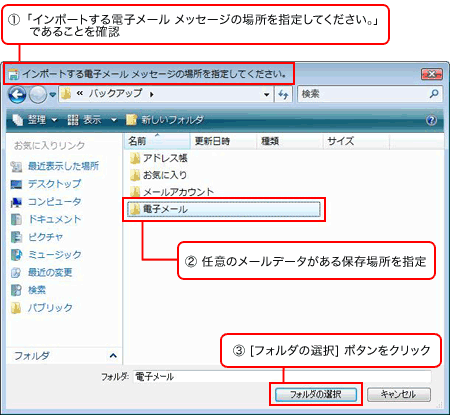
- 「メッセージの場所」ウィンドウに戻るので、指定したフォルダの場所に間違いがないことを確認し、 [次へ] ボタンをクリックします。
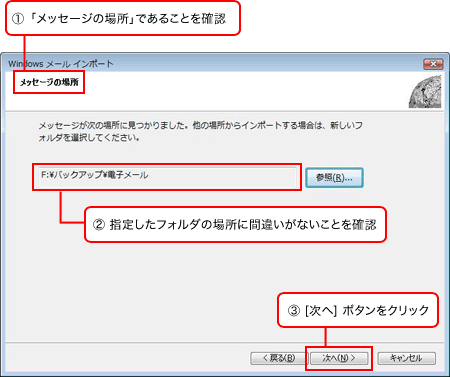
- 「フォルダの選択」ウィンドウが表示されるので、「すべてのフォルダ」オプション ボタンをクリックし、[次へ] ボタンをクリックします。
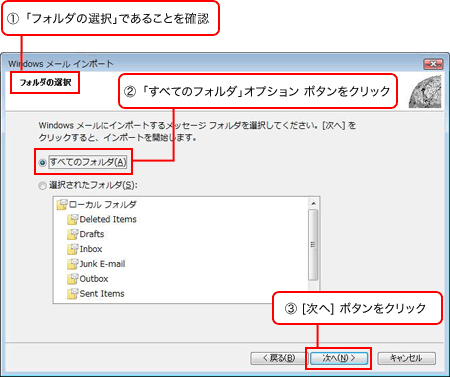
- 「インポートの完了」ウィンドウが表示されるので、[完了] ボタンをクリックします。
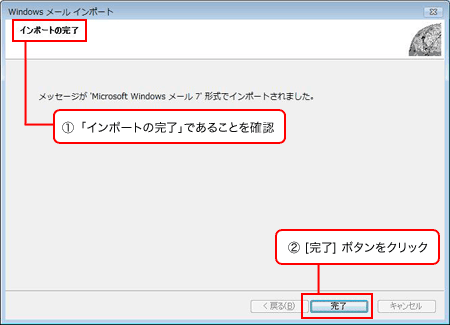
- メール データがインポートされたことを確認します。
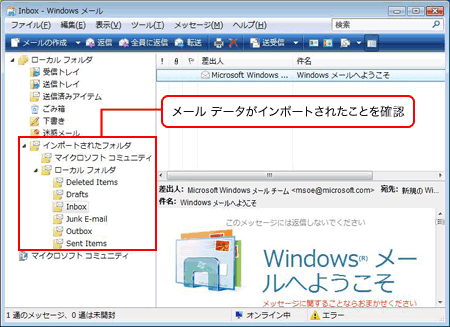
以上で「送受信したメール」データの復元が完了です。

